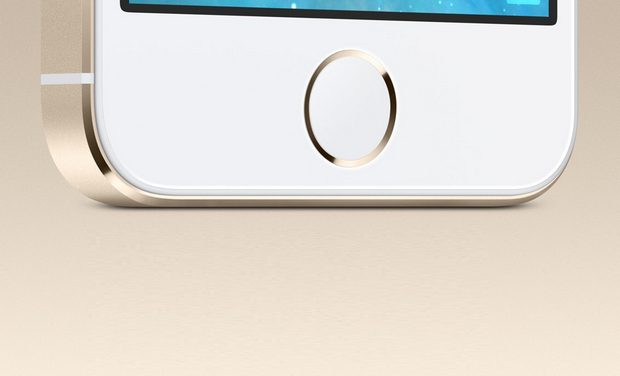Cara Mengelola Saluran Kiri / Kanan untuk Headset Bluetooth Aktif Windows 10

Speaker tersebut dipasangkan kecuali Anda memiliki speaker Bluetooth yang merupakan desain 'pil'. Headphone juga umumnya datang berpasangan. Dengan sebagian besar perangkat audio yang memiliki speaker kiri dan kanan, Anda dapat secara independen mengubah volume untuk kiri dan kanan. Masuk Windows 10, Anda akan menemukan bahwa ketika datang ke headset Bluetooth, tombol kiri dan kanan tidak dapat memiliki tingkat volume yang berbeda. Ketika Anda mengubah level volume untuk satu sisi, itu juga secara otomatis berubah untuk yang lain. Ini adalah bagaimana Anda dapat mengubah fungsi default dan secara mandiri mengelola saluran kiri / kanan untuk headphone Bluetooth.
Saluran Kiri / Kanan untuk Headphone Bluetooth
Untuk mengelola saluran kiri / kanan untuk headset Bluetooth, Anda perlu mengedit Windows registri, yang berarti Anda memerlukan hak administrator untuk trik ini.
Gunakan pintasan keyboard Win + R untuk membuka kotak jalankan dan masukkan 'regedit' di dalamnya. Tekan Enter.
Dengan editor registri terbuka, buka lokasi berikut;
HKEY_LOCAL_MACHINESYSTEMControlSet001ControlBluetoothAudioAVRCPCT
Di sini, akan ada nilai yang disebut 'DisableAbsoluteVolume'. Tidak mungkin bahwa kunci tidak ada, tetapi jika demikian, klik kanan tombol CT dan pilih nilai New> DWORD (32-bit). Beri nama berikut;
DisableAbsoluteVolume
Klik dua kali nilai dan setel nilainya ke 1. Reboot sistem Anda.
Saluran kiri / kanan Bluetooth
Pastikan headphone Bluetooth Anda terhubung ke sistem Anda. Klik kanan pada ikon speaker di baki sistem dan pilih 'Open Sound Settings'. Klik "Kelola pengaturan perangkat."
Anda akan melihat kontrol yang sama seperti yang biasa Anda lakukan di layar ini, tetapi kali ini ketika Anda mengubah level volume untuk satu sisi / speaker, yang lain tidak akan berubah dengannya.
Memecahkan masalah konektivitas Bluetooth
Setelah membuat perubahan registri ini, headset Bluetooth Anda mungkin tidak terhubung ke sistem Anda. Ini adalah masalah yang cukup mudah untuk diperbaiki dalam kasus ini, dengan asumsi semuanya bekerja dengan baik sebelumnya.
Buka aplikasi Pengaturan dan pergi ke grup Pengaturan Perangkat. Pilih tab Bluetooth, pilih headphone Anda dan jatuhkan. Setelah melepasnya, pasang kembali headphone dan hubungkan. Kali ini, itu harus terhubung.
Pastikan perangkat dipilih sebagai perangkat input / output. Anda dapat mengubah perangkat dengan mengklik ikon speaker. Buka aplikasi Pengaturan hanya setelah Anda mengubah perangkat. Aplikasi ini tidak berfungsi dengan baik dengan perubahan yang dibuat pada sistem dan sering tidak akan mencerminkannya kecuali ditutup dan dibuka kembali. Dalam kebanyakan kasus, itu hanya akan crash.
Meskipun ini berfungsi untuk headset Bluetooth yang memiliki colokan telinga kiri dan kanan, ini mungkin tidak berfungsi untuk speaker Bluetooth. Dalam kasus yang jarang terjadi, sepasang headphone Bluetooth mungkin telah memblokir kemampuan untuk beralih saluran kiri / kanan secara mandiri dalam hal ini, tidak ada yang bisa dilakukan.